我们的愿景是在某个地方保留Android手机联系人的备份,尤其是当联系人数量超过Android手机所能容纳的数量并且收到新联系人时系统会擦除旧联系人时;当存储您的联系人的卡损坏时;以及当您恢复出厂默认设置时。上次我们讲了如何将Android手机联系人同步到Gmail ,这次我们想向您展示如何将Android手机上的联系人备份到Outlook。
当您错误地点击“删除”按钮、格式化或恢复出厂设置Android手机时,数据可能会丢失。因此,转到手机并将Android联系人备份到 Outlook 变得越来越重要。在这里,我们将向您分享两种将Android手机联系人同步到Outlook进行备份的有效方法。
方式 1:通过 CSV 文件将Android联系人备份到 Outlook
方式 2:一键将Android联系人同步到Outlook进行备份
我们要向您介绍的第一种方法是使用程序将Android手机中的联系人导出到计算机并将导出的联系人保存为CSV文件;然后将 CSV 文件同步到 Outlook 进行备份。整个过程有点困难。如果你想要更简单的方法,可以直接跳到方法2。
第 1 步:以 CSV 文件导出Android联系人
在这里下载Coolmuster Lab.Fone for Android并将其安装在您的计算机上:
1. 启动Android版 Lab.Fone 并使用 USB 线将Android手机连接到计算机。
2. 选择“联系人”,然后单击“下一步”,让程序扫描您的Android手机。
3. 预览扫描出的联系人并选择要导出的联系人。
4. 单击“恢复”并选择 CSV 作为输出格式。
然后,您可以在计算机上以 CSV 文件形式获取Android手机联系人。

第 2 步:打开 Outlook
打开 Outlook 并转到左上角单击“文件”。向下滚动选择“打开”->“导入”。然后,将会出现一个弹出窗口,询问您要执行哪个操作。
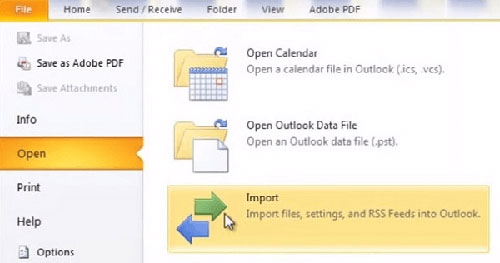
步骤 3:将 CSV 联系人导入 Outlook
您可以从多个程序导入联系人。在这里,您只需选择“从另一个程序或文件导入”选项,然后单击“下一步”。这将打开另一个窗口,您应该从中选择“逗号分隔值( Windows )”,然后单击“下一步”。
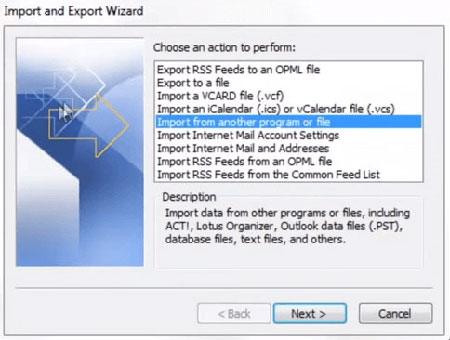
步骤 4:选择要导入的 CSV 联系人
在新窗口中,您应该浏览要导入的文件,然后单击“下一步”。只需确保突出显示“联系人”文件夹,然后单击“下一步”即可。
注意:如果您的 Outlook 中已有联系人,您最好勾选“不导入重复项目”,这样 Outlook 中的联系人将不会被导入。
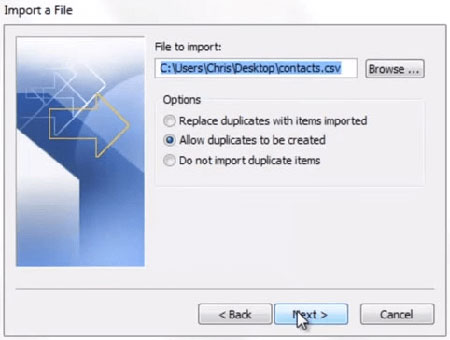
第 5 步:将Android联系人同步到 Outlook
顺便说一句,您可以根据需要更改联系人设置。之后,同步过程将立即开始。结束后,单击“完成”,您的所有Android联系人将成功同步到 Outlook。
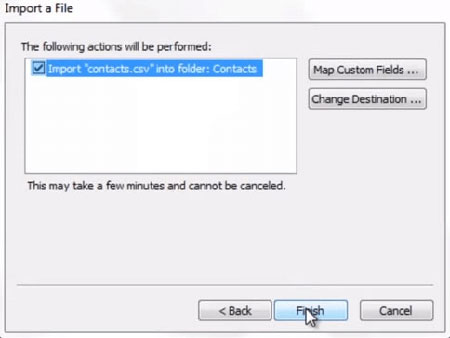
提示:在计算机上保留Android联系人的备份也是一个不错的选择。这是一个指南,告诉您如何将Android联系人转移到计算机进行备份。
这里还有一种一键将Android手机联系人备份到 Outlook 的方法。您所需要的只是Coolmuster Android Assistant (适用于所有Windows版本)。它能够帮助您一键将联系人从Android手机转移到 Outlook。此外, Android Assistant还可以帮助您在电脑上编辑和管理Android手机联系人,以及将Android手机数据导入/导出到电脑,包括联系人、短信、通话记录、照片、视频、音乐、文档等类型文件数量。
Coolmuster Android Assistant的主要特点:
- 直接在电脑上备份、导入、删除、编辑联系人。
- 一键备份和恢复Android设备上的所有数据。
- 在计算机上添加、删除和导入Android通话记录、短信和媒体文件。
- 在计算机上安装、卸载和备份Android应用程序。
- 直接从计算机发送和回复短信。
- 支持全部Android机型,如三星、HTC、LG、中兴、华为、索尼等。
你不能错过:
如何将Android通话记录备份到计算机
如何将Android照片备份到云端
继续阅读,了解如何使用此Android助手一键将Android联系人备份到 Outlook。首先,您应该单击以下按钮将该软件安装到您的 PC 或Mac计算机上。
一键将Android联系人备份到 Outlook 的步骤:
步骤1 。启动已安装的Android Assistant,并通过 USB 线将您的Android手机连接到同一台计算机。启用连接后,软件将检测连接的Android设备并将其显示在其主界面上。
注意:如果您之前没有启用过 USB 调试,则需要先在您的三星手机上启用 USB 调试。

第2步。点击左侧菜单中的“联系人”选项卡,然后将扫描出三星手机上的所有联系人。只需预览并选择要备份到 Outlook 的联系人。
步骤3 。然后,转到顶部菜单,单击“导出”>“导出到 Outlook”选项,将联系人从连接的Android手机传输到 Outlook。

顺便说一下,您还可以单击“导入”>“从 Outlook 导入”选项将Outlook 中的联系人导入到您的Android手机中。当您不小心删除了Android手机中的联系人时,它会非常有用。 Android Assistant 使用户可以轻松地将Android联系人备份到 Outlook 或从 Outlook 恢复。只需免费下载即可探索更多功能。
相关文章:





